


이번에 Github Blog를 이전하게 되었습니다!
기존에는 Jekyll 기반의 블로그를 사용했었는데요.
이게 약간.. 편한 듯 불편한 듯(특히나 gem bundle….관리).. 뭔가 부족한 느낌이였습니다.
Jekyll이 아닌 다른 기반의 Generator 를 찾아보기 시작했습니다.
후보군은 세 개가 있었습니다. Hexo, Hugo, Gatsby…
Hexo는 Jekyll 보다는 낫지만 별로라는 평이 있었고 Gastby는 프론트 알못인 저에겐 그냥 어렵…더군요.
그래서 Hugo를 이용해보기로 했습니다.
그럼 Hugo를 이용한 블로그 세팅 시작하겠습니다.
2개의 github repository
원하는 테마
준비문에서 얘기했듯 두개의 repository를 준비합니다.
블로그 소스용
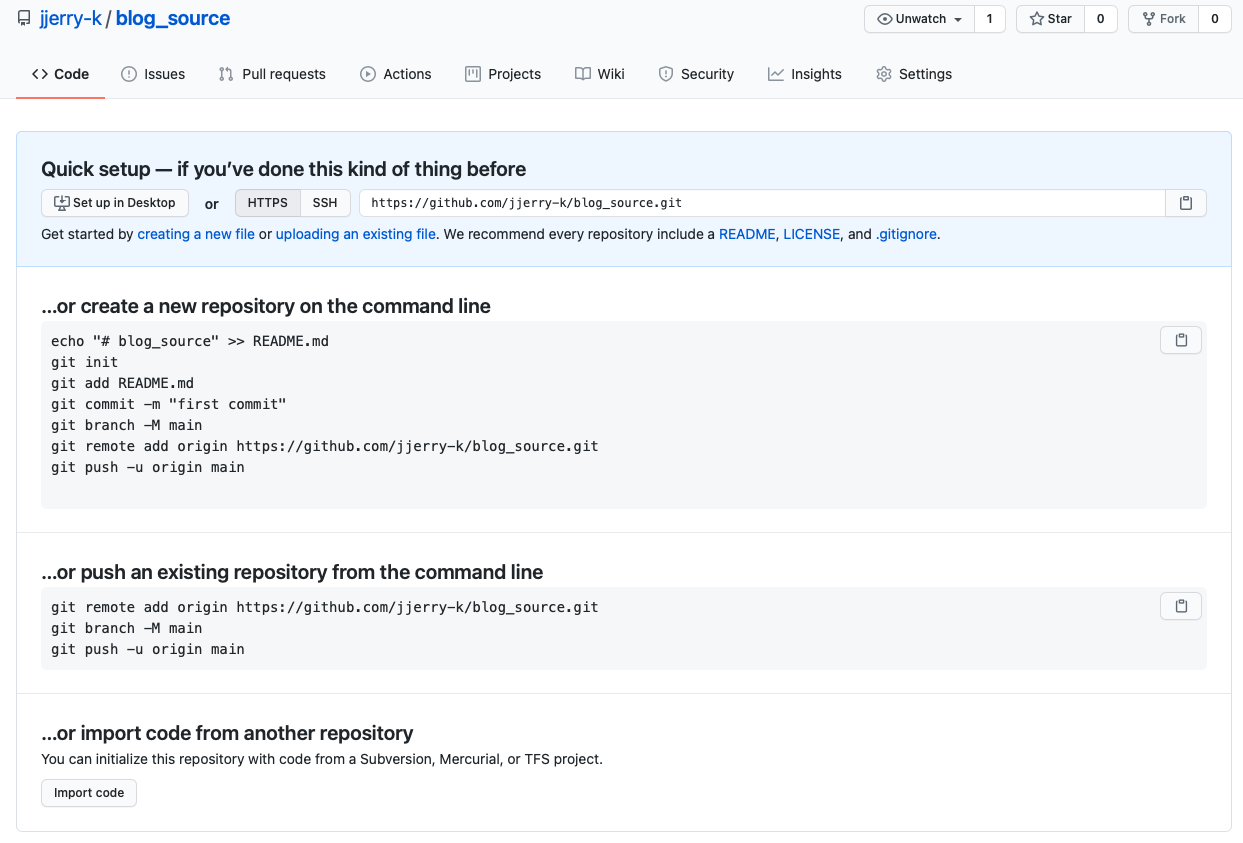
호스팅용
brew install hugo
hugo new site {프로젝트 이름}
hugo를 설치하고 새 프로젝트를 생성합니다.
저는 편의를 위해 프로젝트 이름을 blog_source 라고 했습니다.
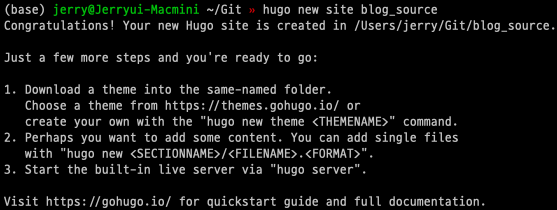
프로젝트 디렉토리에 themes 디렉토리가 보입니다.
themes 디렉토리로 이동하여 위에서 골랐던 테마를 다운로드 합니다. 저는 liva-hugo 를 사용했습니다.
cd blog_source
cd themes
git clone https://github.com/themefisher/liva-hugo.git


liva-hugo 는 이해가 쉽도록 exampleSite를 이용해보려고 합니다.
blog_source/themes/liva-hugo/exampleSite 에 있는 content, static, config.toml 을 blog_source 에 있는 위치에 복사해줍니다.
cp -r themes/liva-hugo/exampleSite/content/* ./content
cp -r themes/liva-hugo/exampleSite/static/* ./static
cp themes/liva-hugo/exampleSite/config.toml ./

현재 블로그 상태가 어떤지 궁금합니다. 일단 hugo server를 실행시켜 봅니다.
# 현재 위치: 프로젝트 디렉토리
hugo server -p {원하는 포트 번호} -D # Default PORT 1313
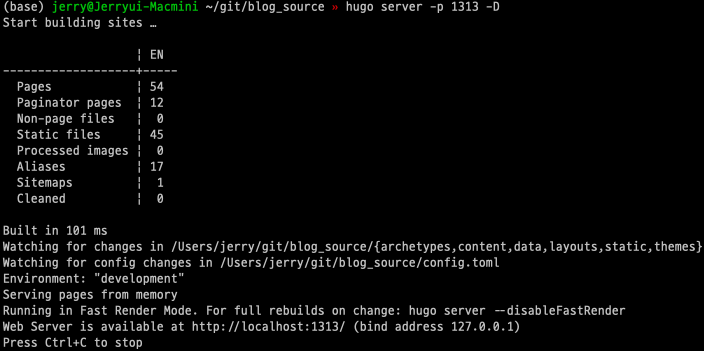
그리고 localhost:1313 로 접속을 하면 예시를 사이트 양식을 가져왔기 때문에 다음과 같이 나옵니다.
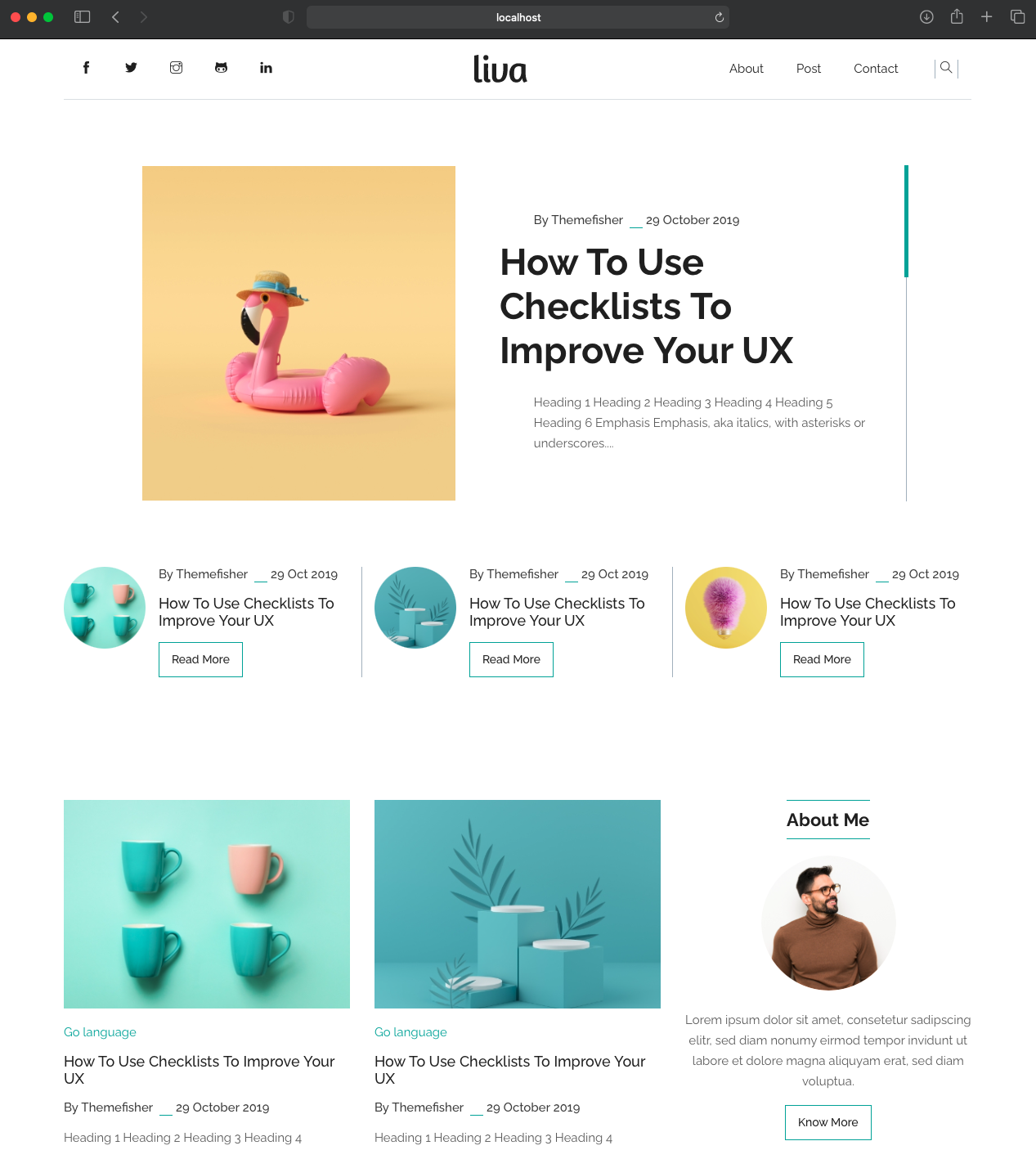
포스팅을 하기 전에 다른 포스팅을 확인해봅니다.

liva-hugo는 이러한 템플릿을 바탕으로 포스팅을 작성해야합니다.
세부 내용은 직접 사용하시면서 익히시길….
자 그럼 포스팅을 한번 써보도록 합시다.
hugo new blog/hello.md 라고 입력을 해도 되고 blog/hello.md 를 직접 생성하셔도 됩니다.
그 후 템플릿에 맞게 작성을 해줍니다.
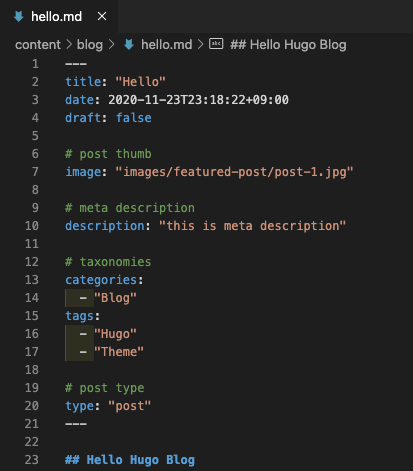
이렇게 작성 후 저장을 하면 블로그에 다음과 같이 글이 생성된 것을 볼 수 있습니다.
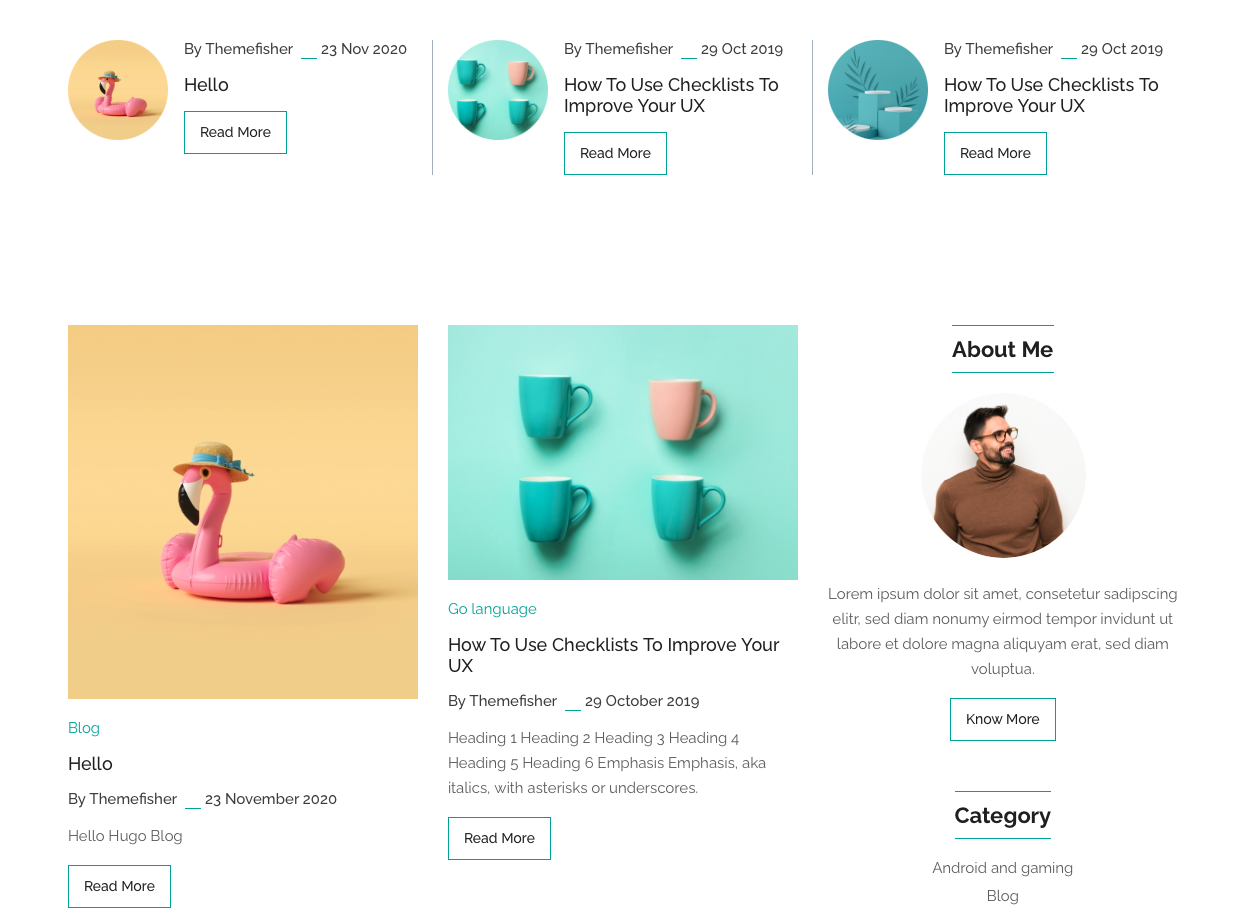
hugo 공통적으로 템플릿에 draft: 부분을 true로 한다면 블로그에 반영되지 않습니다.
반대로 false 를 적는다면 블로그에 반영이 됩니다.
커맨드로 바로 적겠습니다.
# 현재 위치: 프로젝트 디렉토리
git init
git remote add origin https://github.com/jjerry-k/blog_source #{블로그 소스용 repository}
git submodule add -b master https://github.com/jjerry-k/jjerry-k.github.io public #{호스팅용 repository}
그 후 빌드 & 배포를 합니다.
# 현재 위치: 프로젝트 디렉토리
hugo -t liva-hugo # hugo -t {테마 이름}
cd public
git add .
git commit -m "Update"
git push
cd ..
git add .
git commit -m "Update"
git push
1~5번 까지의 과정을 거친 후 {Username}.github.io 로 접속을 해보면 정상적으로 블로그가 생긴 것을 볼 수 있습니다.
만약 새 글을 쓰고 싶다면?
4번과 5번을 반복하시면 됩니다.